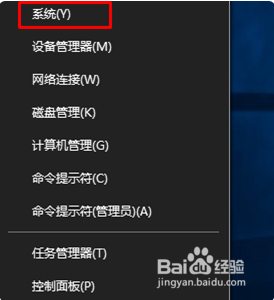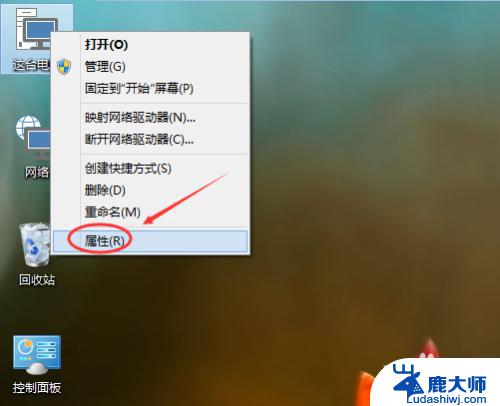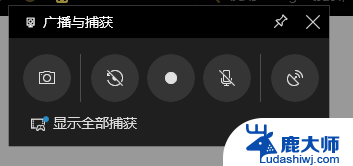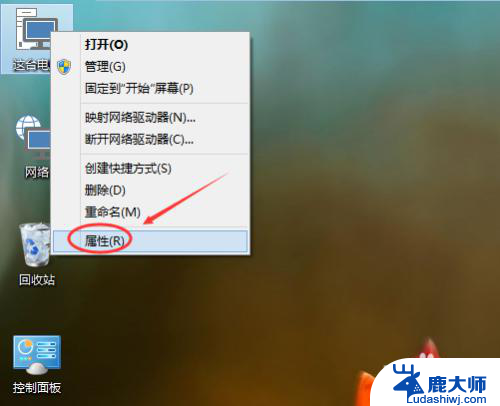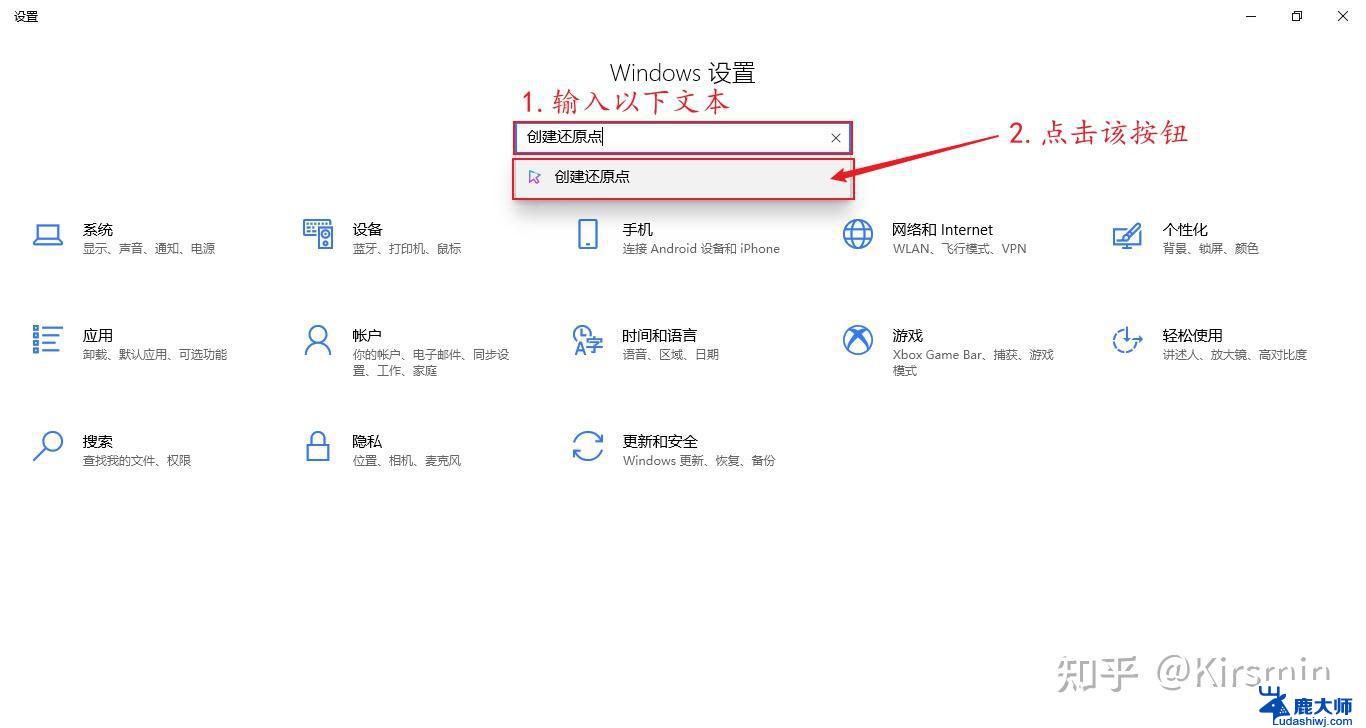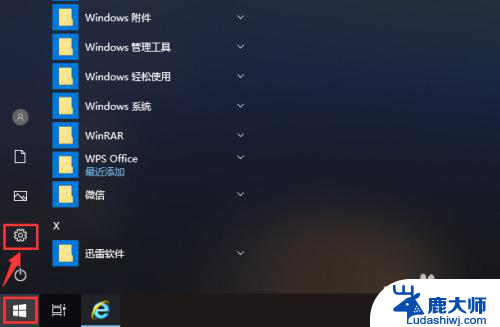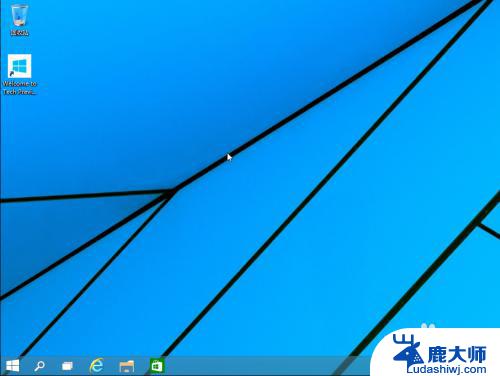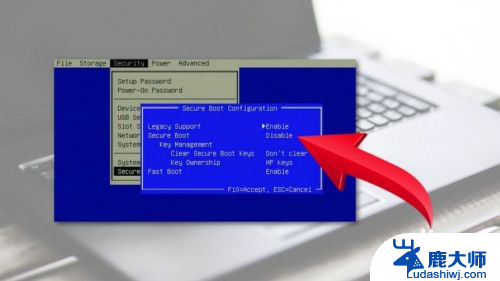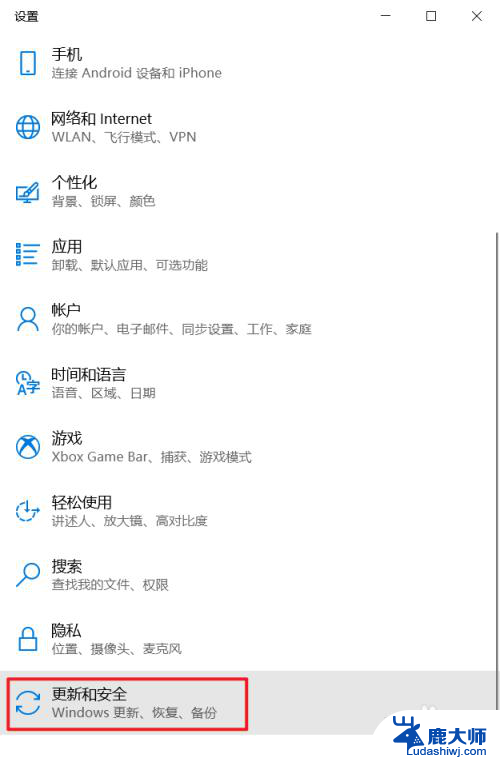win10去除操作系统选项在哪 win10开机如何取消选择操作系统
在使用Windows 10操作系统的过程中,有时候我们可能会遇到需要去除操作系统选项的情况,当我们想要取消选择操作系统时,应该如何操作呢?在本文中我们将介绍如何在Win10中去除操作系统选项以及开机取消选择操作系统的方法。让我们一起来了解吧!
方法如下:
1.步骤如下:
1、按下WIN+X,然后选择“系统”;
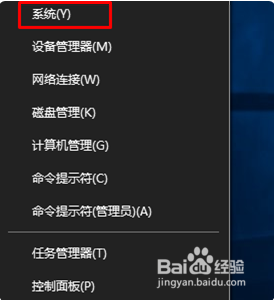
2、打列系统信息界面后,点击“高级系统设置”;
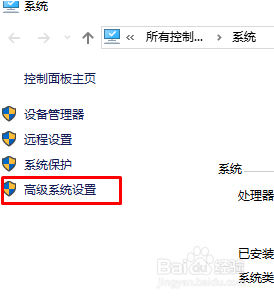
3、然后点击“启动和故障恢复”区域的“设置”按钮 ;
4、在系统启动下,选择windows10为默认系统。然后取消勾选“显示时间设置为你需要等待的时间”,然后确定即可。
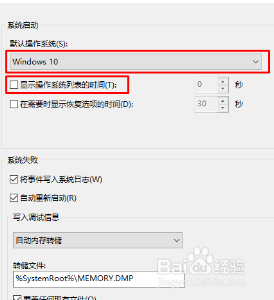
5.扩展资料:
除此之外,还可以直接删除之前的老系统。
步骤如下:
1、从系统配置进行修改,编辑引导文件,留下自己想要引www.w10zj.com导项,按下win+r 组合键打开运行,输入 msconfig 点击确定 打开系统配置;
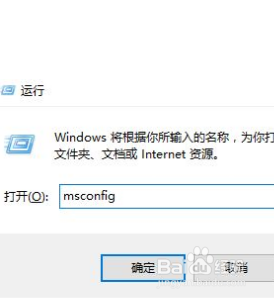
6.2、进入系统配置,点“引导”选项卡。在系统配置界面引导选卡下选中之前的系统,然后点击删除,点击【确定】保存即可,如图所示:
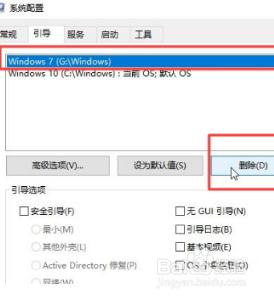
以上就是win10去除操作系统选项在哪的全部内容,还有不清楚的用户就可以参考一下小编的步骤进行操作,希望能够对大家有所帮助。